スライドにオートシェイプを挿入したときの既定の背景色を変更する方法を紹介します。
概要
プレゼンを効果的に表現するには図形描画(オートシェイプ)が欠かせないですね。しかし、いざ任意の図形をスライドに挿入しようとすると、勝手に背景色が付いてしまって困ったことはありませんか?
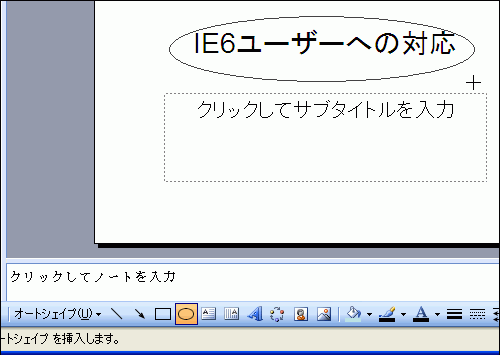

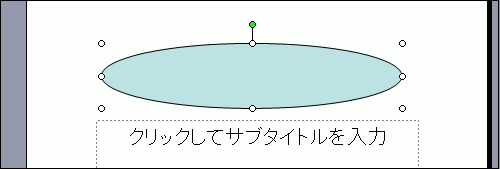
とりわけ、文字を囲みたい場合は、背景色を「なし」にしたいところですね。
本稿では、スライドにオートシェイプを挿入したときの既定の背景色を変更する方法を紹介します。
操作手順
- 挿入されたオートシェイプを選択します。
- 図形描画ツールバーの[塗りつぶしの色]ボタンの▼をクリックして、メニュー一覧から背景色を指定します。

- 右クリックして[オートシェイプの既定値に設定]を選択します。
![右クリックして[オートシェイプの既定値に設定]を選択](//ez-cdn.shoeisha.jp/static/images/article/933/img04.gif)
備考
オートシェイプの背景色は、スライドの配色の組み込みテンプレートを基に決定されます。背景色を変更して「オートシェイプの既定値に設定」する他の方法として、スライドの配色を変更しても、既定のオートシェイプの背景色を変更できます。スライドの配色の変更方法については、【PowerPoint】スライドの配色を変えるには? をご覧ください。
この記事は参考になりましたか?
- 60秒でできる!Microsoft PowerPoint Tips集連載記事一覧
-
- 【PowerPoint】プレゼン資料をブラウザで見れるようにするには?
- 【PowerPoint】オートシェイプ挿入時の既定の背景色を変更するには?
- 【PowerPoint】用紙サイズと印刷の向きを変更するには?
- この記事の著者
-

小濱 良恵(コハマ ヨシエ)
Microsoft MVP for Expression (April 2008 - March 2009)
Microsoft Office や Expression Web の書籍やWeb記事を執筆するテクニカルライター。
当初は派遣の仕事が中心で、2002年にMOUS(現Mic...※プロフィールは、執筆時点、または直近の記事の寄稿時点での内容です
この記事は参考になりましたか?
この記事をシェア
























![右クリックして[オートシェイプの既定値に設定]を選択](http://ez-cdn.shoeisha.jp/static/images/article/933/img04.gif)

